神舟优雅A420U盘装系统图文教程
神舟优雅A420U盘装系统的关键在于设置U盘启动,只要把握好这点,神舟优雅A420U盘装系统就简单了。
下面来看神舟优雅A420U盘装系统的具体步骤:
1、下载系统:建议在本站下载,本站提供稳定,安全,流畅的win7、win8.1、win10、XP系统下载
2、土豆U盘PE系统制作:土豆PE制作和安装系统的教程
3、详细操作步骤:
将制作好土豆PE系统的U盘将入神舟优雅A420本本中,开机按F12,可选择U盘启动,如下图:
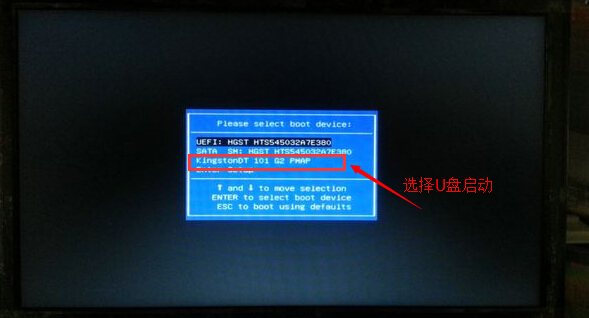
若选项中无U盘启动项,开机按F2键即可进入BIOS,进入BISO后进行如图设置:(看图就可以了)设置好后按F10,保存退出,自动重启
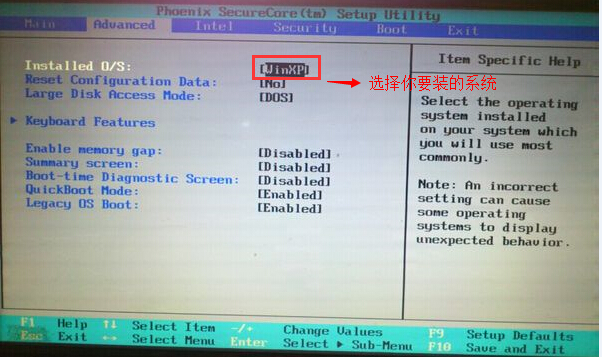
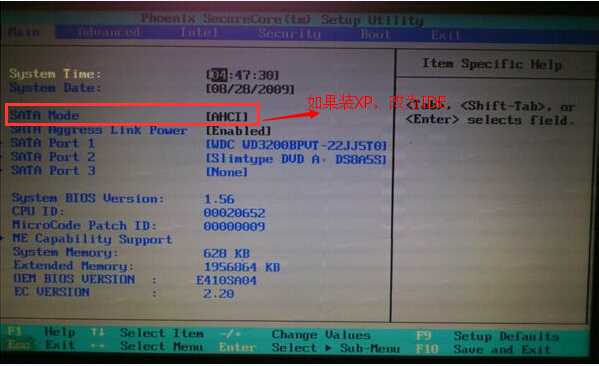
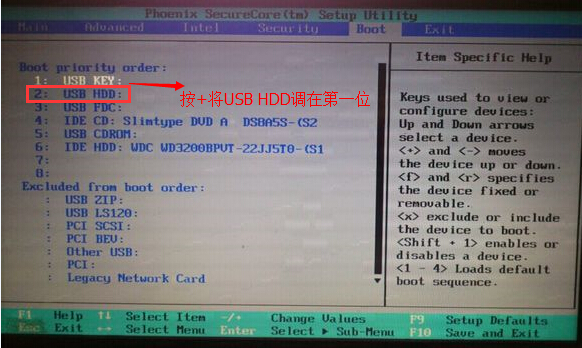
重启后从U盘启动,进入土豆PE,进入土豆PE后,如果硬盘上存在着隐藏分区,将硬盘分区删除,并转换分区表格式后再进行分区,分完区后进行格式化,并将系统文件复制到非系统盘的根目录下,再进行安装,详细安装教程请查看:
http://www.tudoupe.com/help/tdjc/20152760.html
以上内容出自土豆PE,感谢浏览~!如有问题,请联系右边在线QQ交流。
